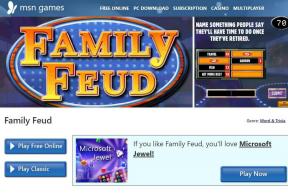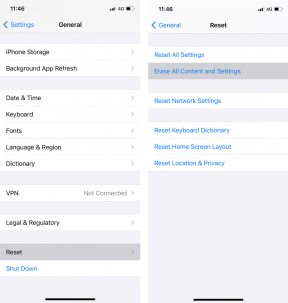12 най-добри съвета за Poco F1 за страхотно изживяване с камера и MIUI
Miscellanea / / December 02, 2021
При 21 000 рупии, Xiaomi Poco F1 е впечатляващ. Този ориентиран към производителност телефон е един от първите в този ценови диапазон, който разполага с водещ процесор. И това не е всичко, този телефон също включва богата на функции кожа на MIUI 9 и по-важното, отлична камера за цената.

За да извлечете максимума от това устройство, трябва да се сърбите да знаете какво можете да направите. Така че днес ще ви помогнем да откриете 12 невероятни съвета и трика за Poco F1. И в тази статия разгледахме настройките на камерата и интерфейса, така че да получите всичко под един покрив. Времето е пари, разбирате ли.
И така, нека започваме!
1. Влюбете се в миниатюрната фотография
любов миниатюрна фотография? Ако да, значи имате късмет. Poco F1 се предлага с функцията Tilt-shift, която ви позволява да заснемете миниатюрни кадри в целия им блясък. Но преди да започнем, нека да освежим няколко основни неща.
Първо, резултатите са по-добри, когато разстоянието между камерата и обекта е по-голямо. Второ, фонът трябва да е възможно най-ярък.


Всичко, което трябва да направите, е да докоснете менюто за хамбургер, за да изберете опцията Tilt-shift. Хубавото е, че режимът автоматично добавя елемента за размазване за да подчертаете основния обект. Режимът на размазване по подразбиране е кръг, но винаги можете да превключите към стандартния паралелен ефект.
2. Нестабилни ръце?
Ако сте някой като мен, почти съм сигурен, че половината от снимките ви завършват в странни ъгли. Poco F1 има за цел да реши този проблем чрез функцията за изправяне на снимки.

Тази изящна функция помага за перфектното заснемане на прави снимки, без значение колко изкривен е ъгълът. Просто докоснете опцията Изправяне и се доверете на тази функция, за да ви помогне с неравномерни рамки.
3. Настройте наситеността според вашето желание
Xiaomi вече ви позволява да имате ръчен контрол върху нивата на насищане на вашите снимки. По този начин, в зависимост от това, което харесвате (или не харесвате) за пренаситени изображения, можете да превключите към режима, който отговаря на вашия вкус.

Можете да изберете някое от седемте различни нива. От липса на цвят до излишък от цвят — можете да играете с много тук. За да го активирате, преминете към Настройки и превъртете надолу, докато видите Насищане. Докоснете го и изберете този, който смятате за подходящ.


Професионален съвет: Можете да имате същото ниво на контрол за контраст и острота.
4. Заключете експозицията и фокуса
Заковаване на перфектната експозиция и фокусът не е лесна работа. Леко изместване на фокуса и експозицията може да направи грозно изображение, особено когато снимате при ярка светлина. Ако някога сте попадали в ситуация като тази, вашият спасител ще бъде заключването на експозиция и фокус.

Името до голяма степен се разбира от само себе си. Докоснете дълго върху частта от изображението, където искате да спре експозицията, и това е всичко. Сега го преместете колкото искате.
5. Оцветете вашите портрети
Понякога простите снимки могат да бъдат скучни. Благодарение на режима Портрет, сега можем да ги променим. Портретният режим е стандартна функция в камерите на смартфона в наши дни. Това, което прави този телефон уникален, е, че ви позволява да рисувате портрети в различни цветове.


Всичко, което трябва да направите, е да изберете портретен режим, да докоснете иконата на филтър в горната част и да изберете който и да е от реда по-долу. Voila!
6. Подобрете кратки видеоклипове
Друг удобен съвет е, че можете да използвате вътрешния пакет за редактиране редактирате и изрязвате вашите видеоклипове. Страхотното е, че дори има куп весели бележки, които можете да добавите към вашите клипове, за да направите видеоклиповете по-интерактивни и кратки. Освен това можете да приложите филтър, за да повдигнете външния му вид.


След като заснемете видеоклип, отворете го в Галерия и изберете режима на редактиране. Докоснете иконата на ножица, за да отрежете. Ако искате да добавите музика, докоснете иконата за музика и изберете песен от наличните опции. Докоснете Готово, след като направите всички необходими редакции. Виж, толкова е просто.
7. Стартирайте Camera Super Quick
Искате да стартирате камерата супер бързо? Какво ще кажете за а бутон за пряк път за ускоряване на нещата?

Отидете в Настройки > Преки пътища за бутони и жестове и докоснете първата опция. Изберете опцията „Натиснете двукратно бутона за захранване“ и сте подредени.
8. Групирайте приложенията по цвят
Да, Poco Launcher е невероятен и е различен от повечето стандартни пускови устройства там навън. И като а Продукт на Xiaomi, той има куп възможности за персонализиране. Едно от най-интересните е, че можете да подредите приложенията по цветовете на иконите им.

Например, всички приложения с червени икони (YouTube, Netflix, Gmail) ще се подредят под папката Red и същото ще се случи и с другите икони на приложения. Хубавото тук е, че ако искаш подобрете когнитивното си функциониране, това е идеалният начин да го направите.


Тази опция обаче не е активирана по подразбиране (не са ли повечето от тях?). Потопете се в Настройки > Начален екран и скорошни и превключете превключвателите за групови икони по цвят, както и за групови приложения автоматично.


Първоначално може да ви се стори малко досадно търсенето на приложение по неговия цвят. Въпреки това, след като свикнете с него, ще бъдете изумени от силите на ума си. Освен това лентата за търсене винаги е там, за да ви спаси.
9. Пренаредете категориите в Poco Launcher
Може да сте забелязали, че стартерът Poco също групира приложения според техните категории. Списъкът по подразбиране е в реда A-Z; обаче можете да го приспособите според вашето използване и приоритет.


Докоснете менюто за хамбургер в горния десен ъгъл и дълго докоснете всеки и го плъзнете нагоре/надолу. Можете също да скриете конкретна категория, като я плъзнете в секцията Скриване.
10. Включете жестовете
Още една област, която трябва да разгледате, е опцията Жестове. Poco F1 по подразбиране се предлага с три комплекта софтуерни бутони, които можете да замените за жестове на цял екран.


Преминете към Настройки > Показване на цял екран и изберете опцията Жестове на цял екран. По този начин бутоните ще активират пълна навигация, базирана на жестове. Не забравяйте да проверите демонстрациите с жестове там.
Жестовете са следващото голямо нещо, така че защо да не ги прегърнете от все сърце.
11. Да бъдеш или не-ч да бъдеш

Не сте любител на изрезките? Просто, скрийте го чрез опцията „Скриване на прореза на екрана“ под настройките за показване на цял екран. Три пъти наздраве за симетрия!
12. Блокиране на известия по време на игра
Известията, които се появяват по време на игра, са нещо повече от досадни. Ако искате временно да забраните известията, добрата новина е, че Poco F1 ви позволява да направите това доста лесно.


Отворете приложението за усилване на скоростта на играта и изберете Настройки. След като влезете, докоснете DND и изберете Скриване на съобщения. Също така превключете превключвателя за коригиране на яркостта на екрана, за да се насладите на непрекъснато игрово изживяване. Това ще отмени автоматичните настройки за яркост, което означава, че яркостта на екрана ще остане постоянна през цялото време.
Извлечете максимума от Poco F1
Това бяха някои от невероятните съвети и трикове на Poco F1. Ако това е първият ви телефон Xiaomi, тогава прочетете нашите компилация от MIUI 9 съвети и трикове. Защото никога не се знае, може в крайна сметка да откриете нови. И ако го направите, споделете ги с нас.